如何关闭chrome浏览器的阅读清单功能
如何关闭chrome浏览器的阅读清单功能?用户在chrome浏览器开启了清单功能后,发现自己并不需要用到这个功能,那么如何关闭呢?chrome浏览器的阅读清单功能为用户收藏需要阅读的各种书籍内容,提高了用户的阅读效率。如果你想要将这个阅读清单的功能关闭,那么可以参考下面小编总结的禁用chrome浏览器阅读清单功能操作指南的步骤进行设置,能够帮助你快速关闭阅读清单功能。

禁用chrome浏览器阅读清单功能操作指南
1、在地址栏中输入chrome://flags/#read-later,然后按Enter键;
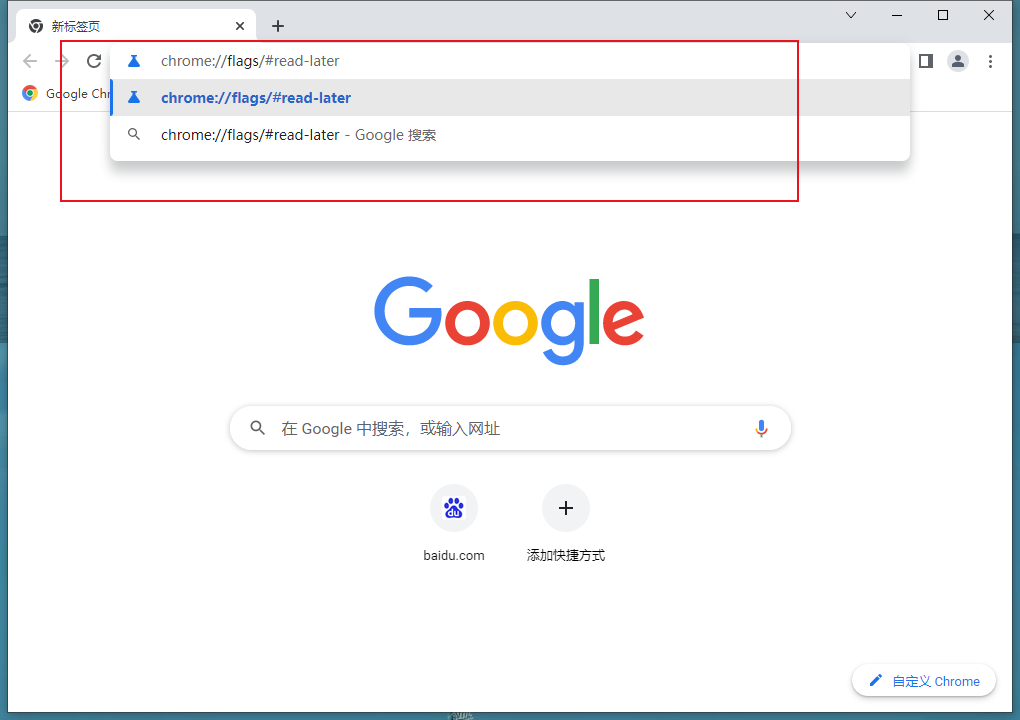
2、从“Reading List”选项后面的下拉列表中选择“Disabled”将其禁用;

3、重新启动浏览器,接着,这个功能就会从你的浏览器上消失了。
以上就是chrome浏览器官网分享的【如何关闭chrome浏览器的阅读清单功能-禁用chrome浏览器阅读清单功能操作指南】全部内容,希望能够帮助到需要的用户。更多精彩实用教程,请继续关注本站!
相关下载
 谷歌浏览器简洁版
谷歌浏览器简洁版
硬件:Windows系统 版本:85.0.4183.83 大小:63MB 语言:简体中文
评分: 发布:2024-11-21 更新:2024-11-21 厂商:谷歌信息技术(中国)有限公司
相关教程
